[导读]:很多特殊的标题效果都需要通过标题样式与滤镜功能的结合才能实现。学会了运动模糊字的制作并将其运用到视频中去,将会给视频带来非常独特的效果。利用会声会影x5可以非...
很多特殊的标题效果都需要通过标题样式与滤镜功能的结合才能实现。学会了运动模糊字的制作并将其运用到视频中去,将会给视频带来非常独特的效果。利用会声会影x5可以非常便捷地制作出运动模糊字。在如何制作运动模糊字(上)中我们已经学习了前六个步骤,今天我们一起来继续学习如何制作运动模糊字。
92素材网小编推荐:
【会声会影教程】如何制作运动模糊字(上)
会声会影制作模糊运动文字教程
会声会影如何模糊某一块区域?
七、单击“滤镜”按钮,进入“滤镜”素材库,在“特殊”中选中“幻影动作”滤镜,并将其拖到标题轨的素材中。
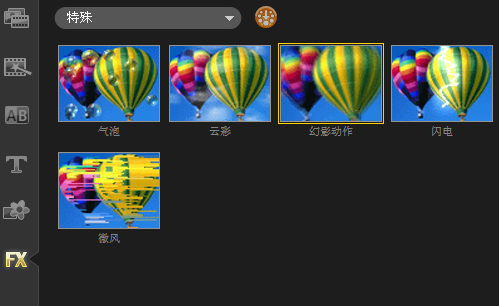
八、展开“选项”面板,切换至“属性”选项卡,选中“滤镜”复选框,单击“自定义滤镜”按钮。
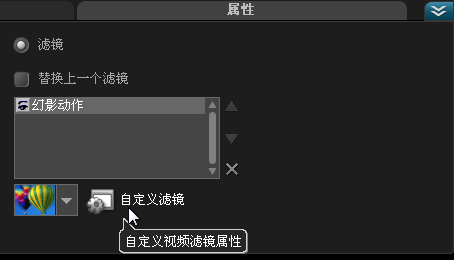
九、将飞梭栏拖动到2秒的位置,单击“添加关键帧”按钮创建新的关键帧。
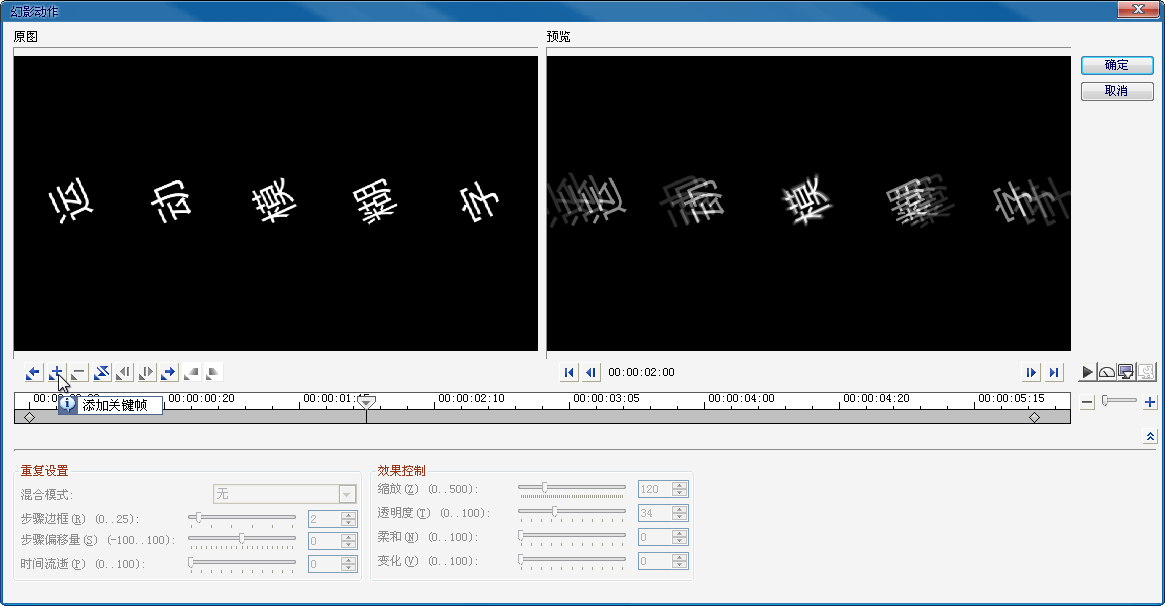
十、设置“步骤边框”参数为5,“透明度”参数为50,“柔和”参数为20。
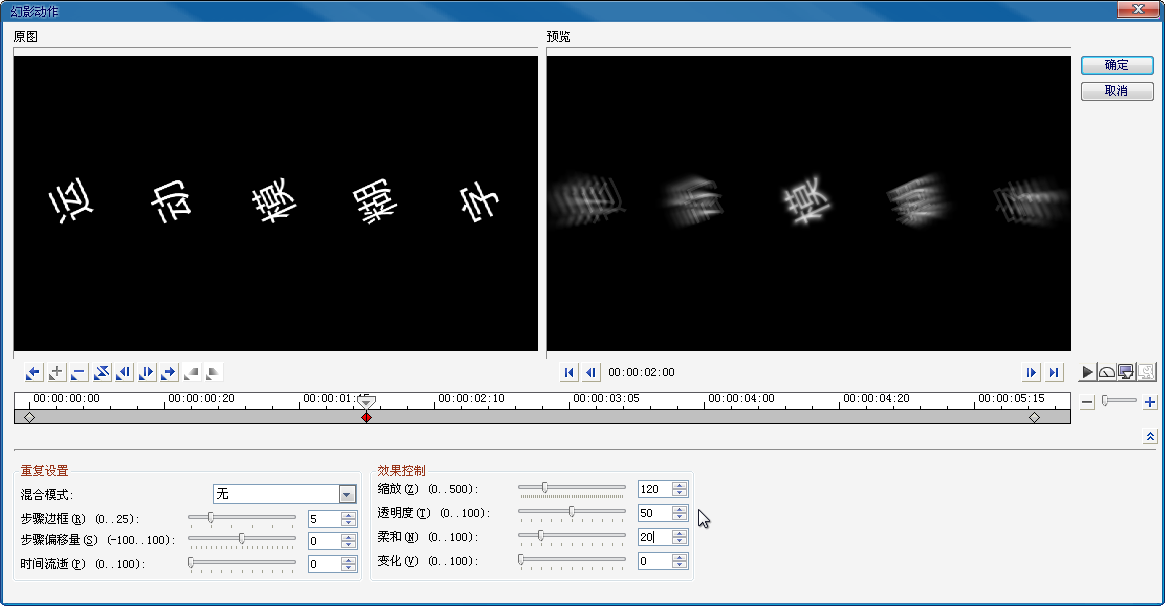
十一、将飞梭拖动到4秒的位置,创建新的关键帧,设置“步骤边框”参数为2,“透明度”为25,“柔和”为10。
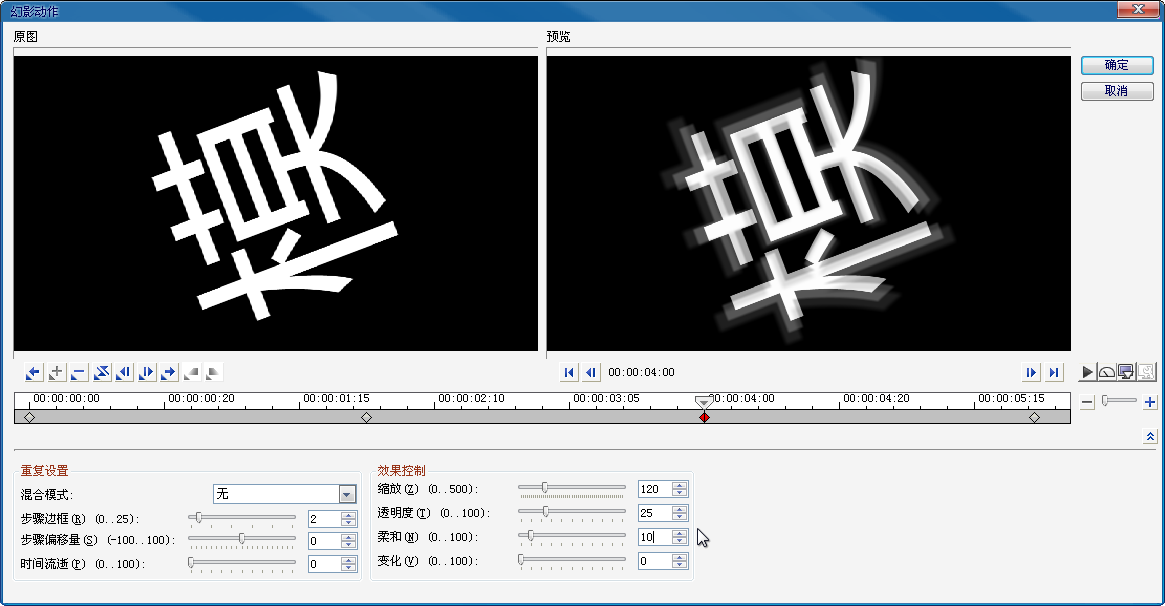
十二、选择最后一个关键帧,设置“透明度”参数为0,单击“确定”按钮完成设置。
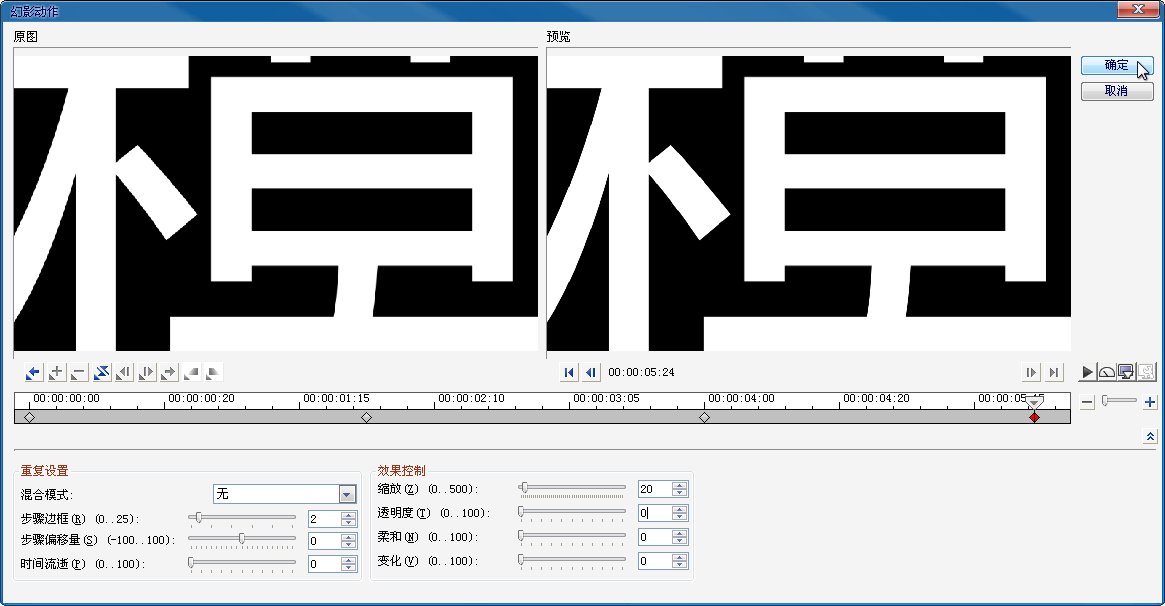
十三、返回会声会影编辑器,在导览面板中单击“播放”按钮,即可预览最终效果。
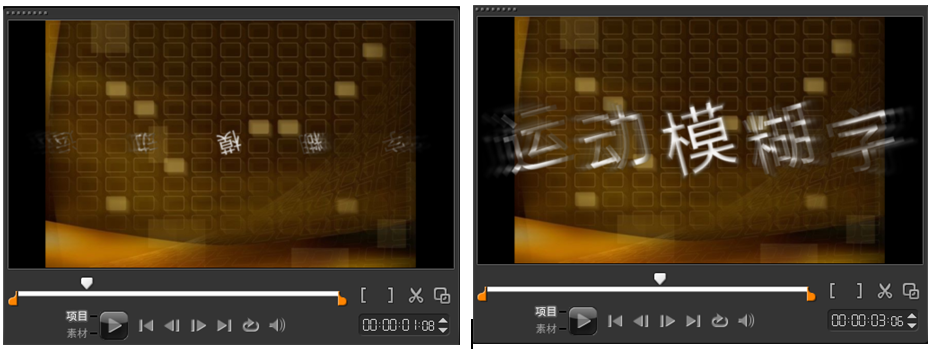
92素材网小编推荐:
会声会影X6模板 缤纷唯美气球飘浮吊挂相片移动切换过渡相册集模
会声会影X6模板 可爱漫画卡通人物运动企业介绍宣传推广动画素材
会声会影X6模板 活力动感彩色水墨晕染创意照片切换场景相册片头
本文来自投稿,不代表微盟圈立场,如若转载,请注明出处:https://www.vm7.com/a/jc/114155.html







